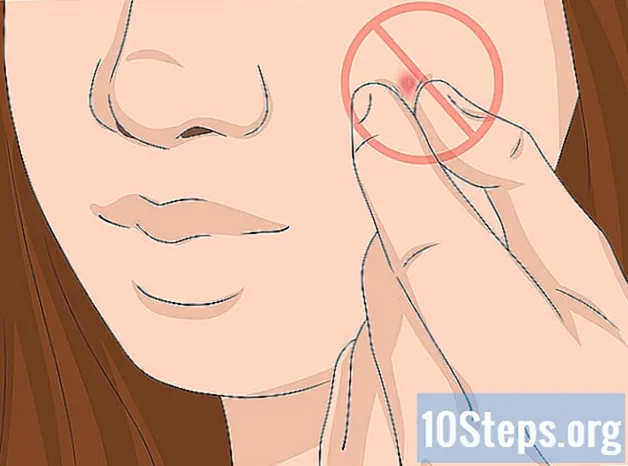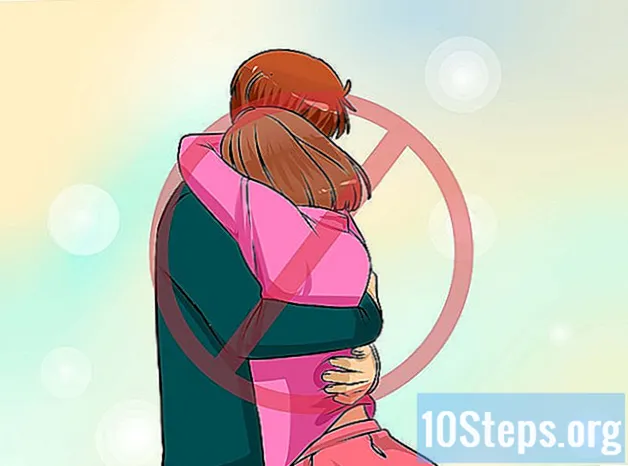著者:
Tamara Smith
作成日:
20 1月 2021
更新日:
14 5月 2024

コンテンツ
コンピュータの画面をひっくり返す必要がありましたか?別の角度から画像を表示するか、インストールされた画面を奇妙な方法で調整する必要がある場合があります。または、同僚にいたずらをしたいかもしれません。いずれにせよ、コンピュータの画面を回転させるのは簡単です。
手順
3の方法1:Windows
ショートカットキーを使ってみてください。 Intelグラフィックスコントローラーを使用している場合は、キーボードショートカットを使用して画面を回転できます。次のショートカットを試してください。動作しない場合は、ローテーションの指示を読んでください。
- Ctrl+Alt+↓ -画面を上下逆に回転させます。
- Ctrl+Alt+→ -画面を右に90度回転します。
- Ctrl+Alt+← -画面を左に90度回転します。
- Ctrl+Alt+↑ -画面を標準の向きに戻します。

画面解像度ウィンドウを試します。 ショートカットが機能しない場合は、[画面のプロパティ]または[画面の解像度]ウィンドウで画面を回転できます。このウィンドウは、[デスクトップ]を右クリックして[画面の解像度]を選択するか、または[プロパティ]に移動し、[画面]タブをクリックします(XPのみ)。- 「方向」メニューを使用して、画面の表示方法を選択します。変更を受け入れない限り、数秒後にデフォルト設定に戻ります。

ビデオカードを確認します。 画面を回転させるプロセスは、使用しているビデオカードによって異なり、そのドライバがWindowsの回転コントロールを支配している場合があります。どのビデオカードを使用すると、回転コントロールを見つけやすくなります。- 押す ⊞勝つ+R {dxdiagと入力して、DirectX診断ツールを開きます。
- [表示]タブをクリックします。 NVIDIAカードがインストールされている場合は、次のステップをお読みください。 AMD / ATIカードをお持ちの場合は、ステップ5を参照してください。

NVIDIAカードで画面を回転させます。 NVIDIAグラフィックカードを使用している場合は、NVIDIAの「コントロールパネル」を使用して画面を回転できます。カードがAMD / ATIの場合は、次の手順に進みます。- 「デスクトップ」を右クリックし、「NVIDIAコントロールパネル」を選択します。
- 左側のメニューの[モニタ]カテゴリで[ビデオを回転]を選択します。
- 回転するモニターを選択します。
- 画面で使用する方向を選択するか、ボタンを使用して一度に90度回転させます。
AMD / ATIカードで画面を回転させます。 AMDまたはATIビデオカードをお持ちの場合は、「Catalyst Control Center」を使用して画面を回転できます。
- 「デスクトップ」を右クリックし、「Catalyst Control Center」を選択します。
- 「共通表示タスク」の下の「デスクトップの回転」を選択します。このオプションが表示されない場合は、ドライバーを更新する必要があります。次のステップを参照してください。
- メニューから回転したいモニターを選択します。
- 画面に表示する向きを選択します。
画面を回転できない場合は、ドライバーを更新してください。 画面が回転しない主な理由は、古いドライバまたは不良ドライバです。最新のものにアップグレードすると、通常このオプションが復元され、パフォーマンスが向上することもあります。
- ビデオカードの責任者に応じて、NVIDIAまたはAMDのWebサイトにアクセスします。不明な場合は、DirectX「診断ツール」を使用してください(ステップ3を参照)。
- 自動検出ツールを実行して、ウェブサイトがコンピューターをスキャンし、ビデオカードを探します。また、DirectXの「診断ツール」機能の情報を使用して、モデルを直接検索することもできます。
- 最新のドライバーをダウンロードしてインストールします。インストーラーは自動的に古いドライバーを削除し、最新バージョンをインストールします。ほとんどのユーザーは、インストーラーをデフォルト設定のままにすることができます。
- 画面をもう一度回転させてみてください。最新のドライバーがインストールされている場合、上記の方法のいずれかを使用して画面を回転させることができます。
3の方法2:Mac OS X
アップルメニューをクリックし、[システム環境設定]を選択します。 Mavericks(10.9)以前を使用している場合は、Macに接続されているモニターを強制的に回転させることができます。 Yosemiteを使用している場合は、サポートされているモニターのみを回転できます。
[モニター]オプションを開きます。 このオプションを開いてローテーション設定を表示する方法は、使用しているOS Xのバージョンによって異なります。
- マーベリックス(10.9)以前-ホールド ⌘コマンド+オプション 「モニター」オプションをクリックします。
- ヨセミテ(10.10)以降-[モニター]オプションをクリックします。使用する ⌘コマンド+オプション Yosemiteで[モニター]オプションを開くと、深刻なバグが発生する可能性があります。
「回転」メニューをクリックし、使用したい方向を選択します。 ヨセミテにこのメニューが表示されない場合、画面は回転をサポートしていません。これは通常、MacBookおよびiMacの内部画面に当てはまります。
「組織」タブ(ヨセミテ)を開きます。 Yosemiteで画面を回転させ、複数のモニターが接続されている場合、それらはすべて回転します。この問題を解決するには、[組織]タブを開き、[画面のミラーリング]チェックボックスをオフにします。
方法3/3:Chrome OS
キーボードショートカットを使用します。 押す Ctrl+⇧シフト+更新。画面が90度回転します。画面が希望の角度になるまでショートカットを使用し続けます。
警告
- 画面を回転させるためにすべてのビデオカードが装備されているわけではありません。記事に記載されている方法は、お使いのシステムでは機能しない可能性があることに注意してください。